開發環境IDEA2019.3+SDK+JDK1.8。
關于JDK的安裝參考:JDK安裝以及環境變量的配置,這里就不再說了。直接從SDK的安裝開始。
一、SDK的下載
官方下載地址:sdk下載。不過服務器可能進不去。
下載好的安裝包(不用擔心訪問不了):
鏈接: https://pan.baidu.com/s/1f-NtoDqx86xGwiJ3yZ1KSg 提取碼: npz4
因為不用Android Studio,所以拉到最下面,選擇sdk-tools就行
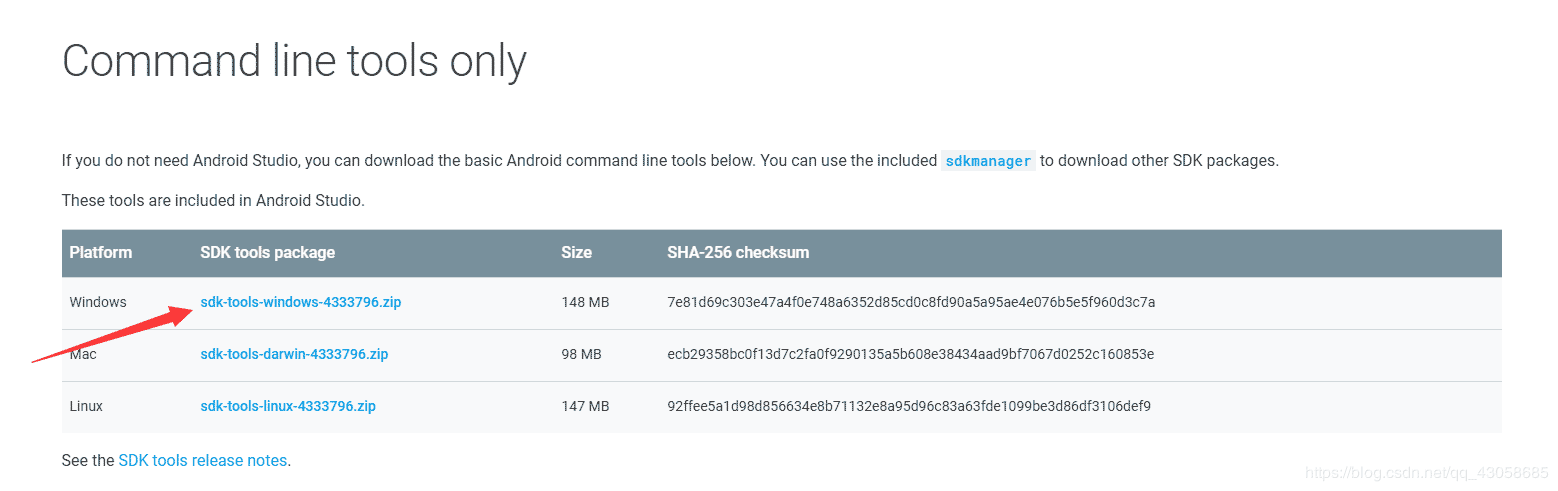
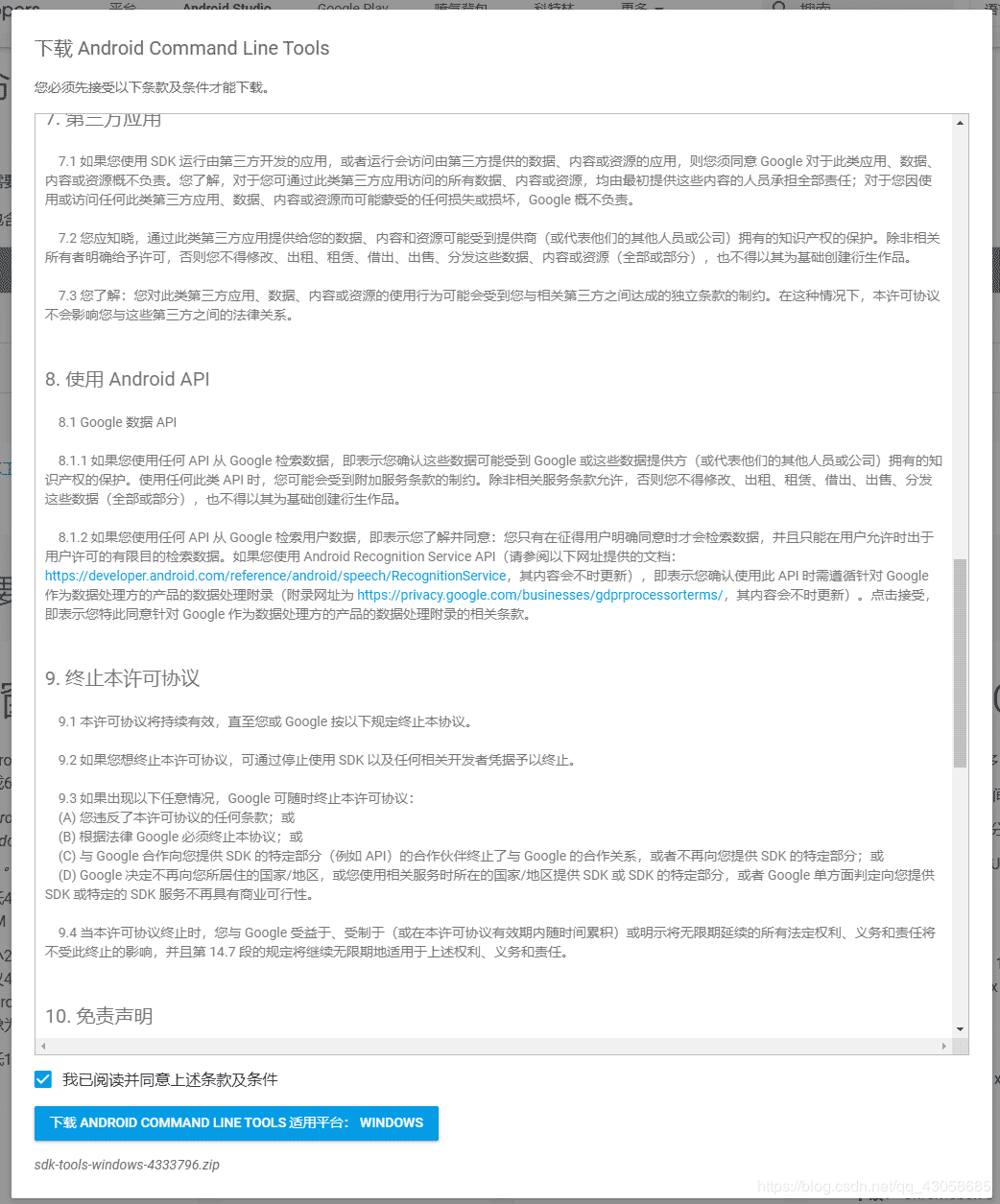
下載完成后,解壓到一個目錄下即可。
二、IDEA配置SDK
打開Configure->Structure for New Project
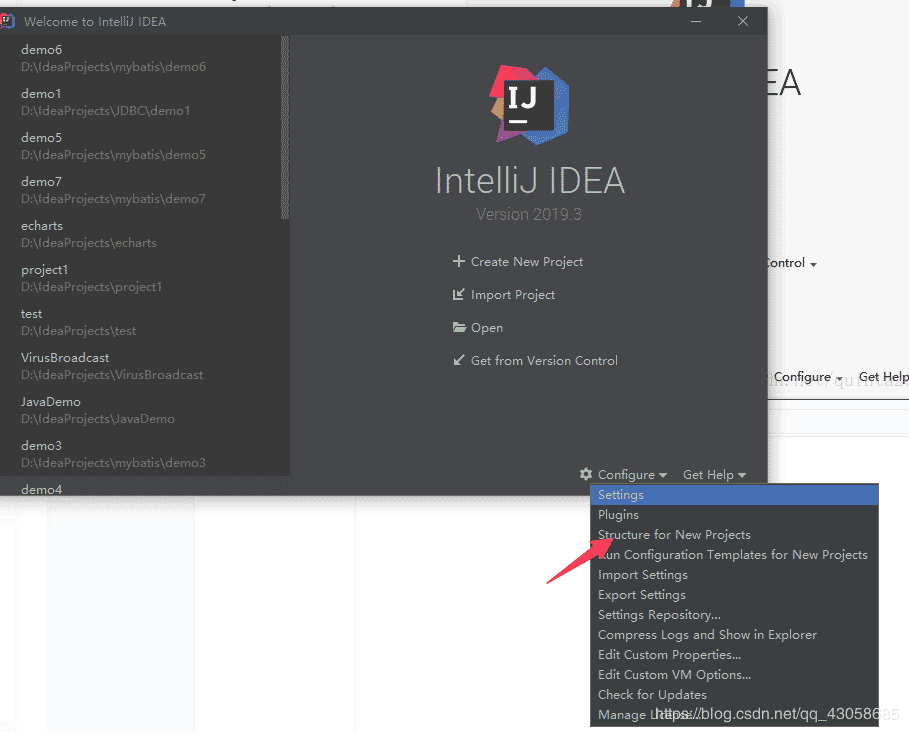
選擇SDK,在如圖箭頭位置,點擊+號選擇添加,這里一共要添加兩個,JDK和SDK。如果你之前有用過IDEA做Java開發,那么這里已經添加好了。添加方法都一樣,點+號添加,然后分別選擇JDK和SDK即可,把各自的安裝目錄添加進來就行了。

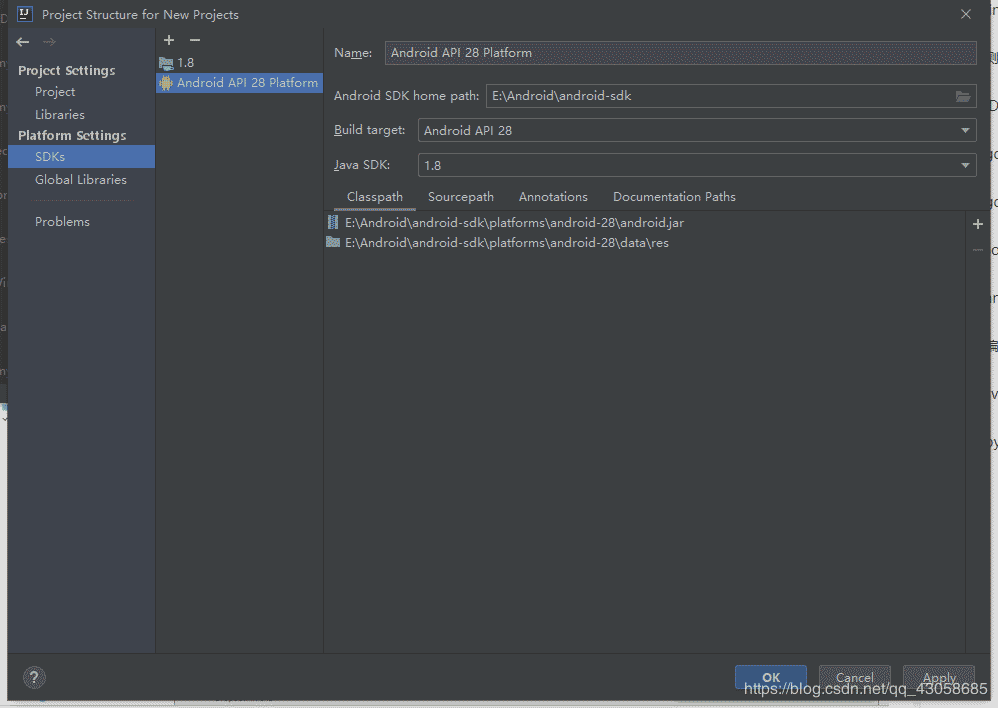
三、創建一個測試項目
配置好后,新建一個Android項目測試一下。選擇一個Basic Activity,其他的也行。
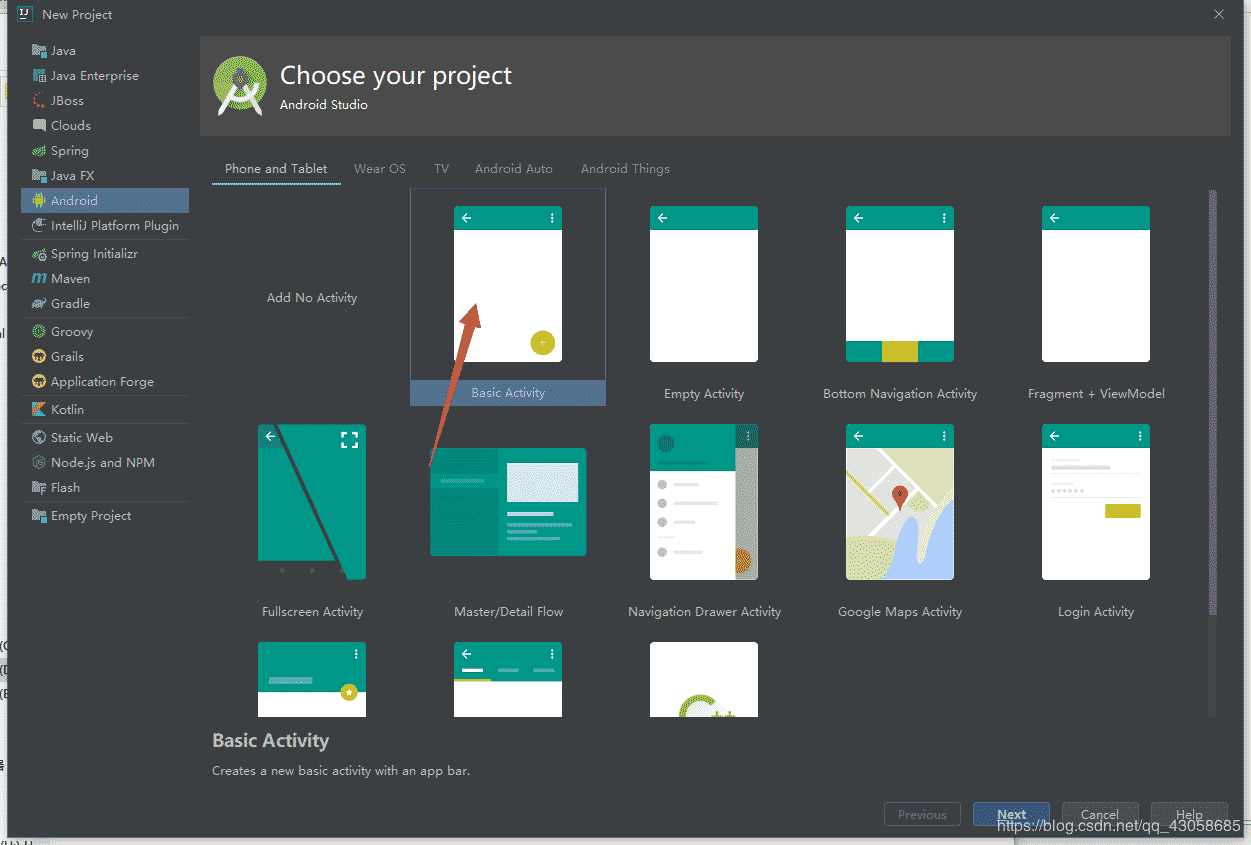
Language記得改成Java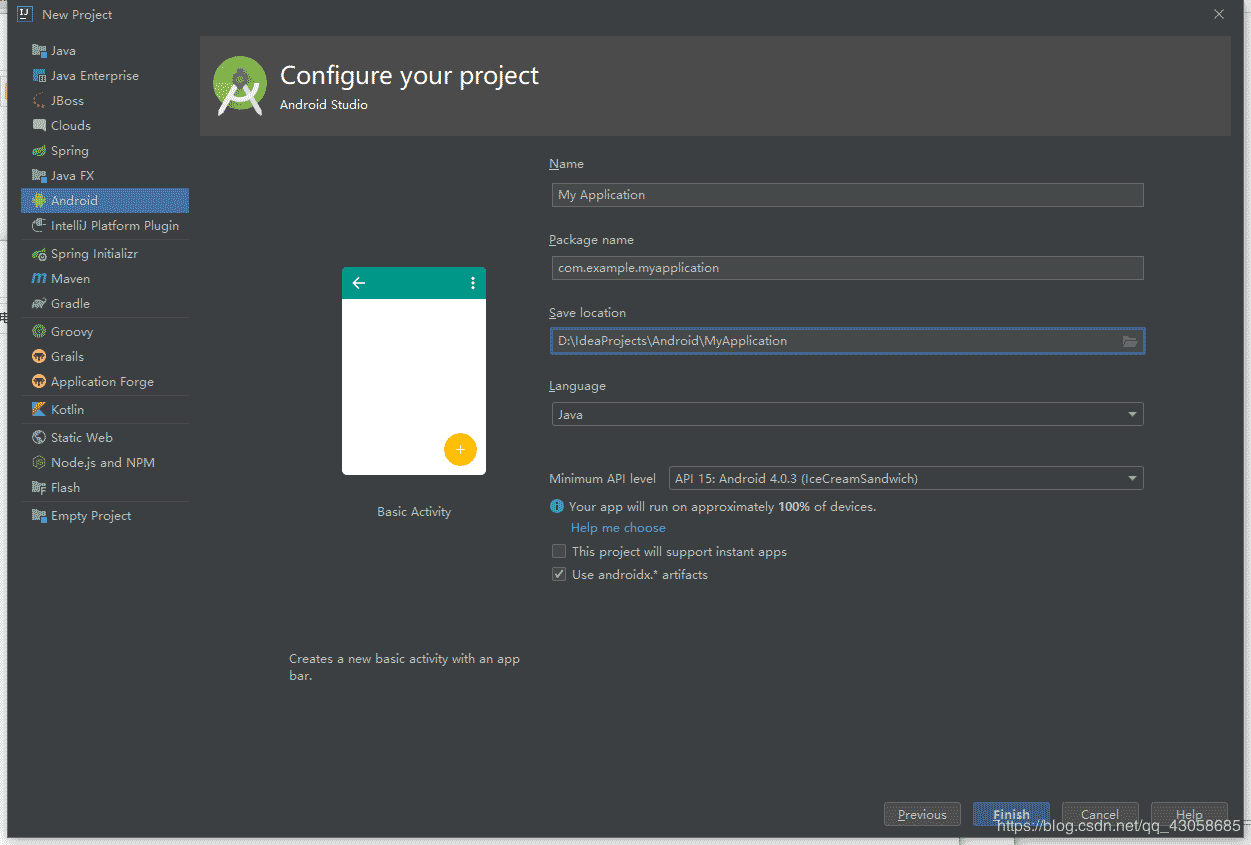
創建好之后進入會有這些文件。之后項目會自動Build。這時候可能會需要導入gradle,只要根據提示自動導入就行了,不過這導入速度就看網速了。
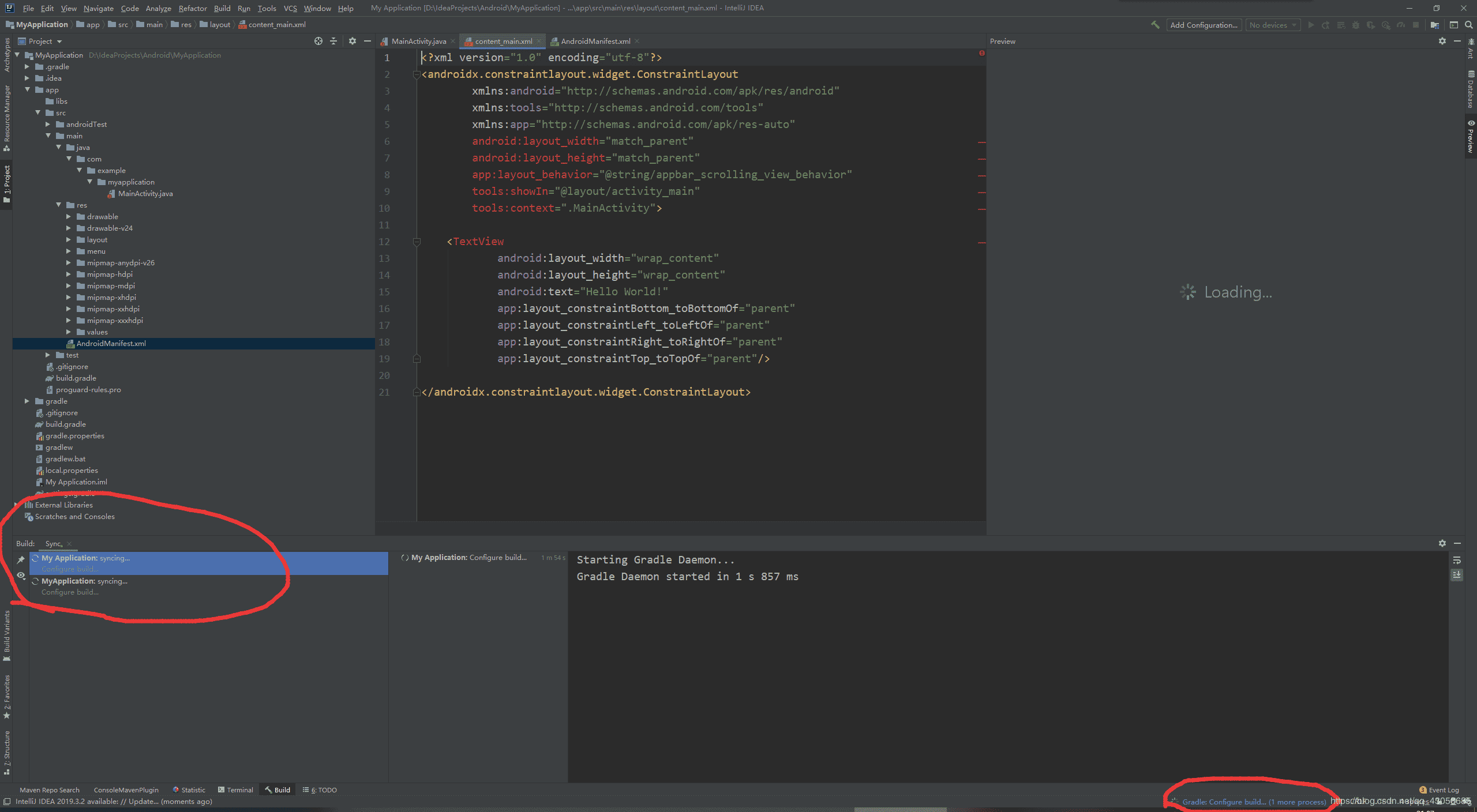
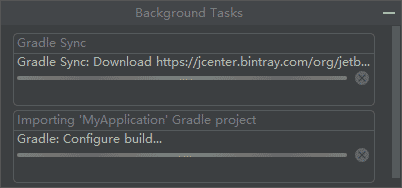

要開始運行的時候,提示No Target device,所以需要創建一個虛擬機,用來運行軟件。

在運行按鈕旁邊選擇添加一個device

選擇一個樣式,然后繼續
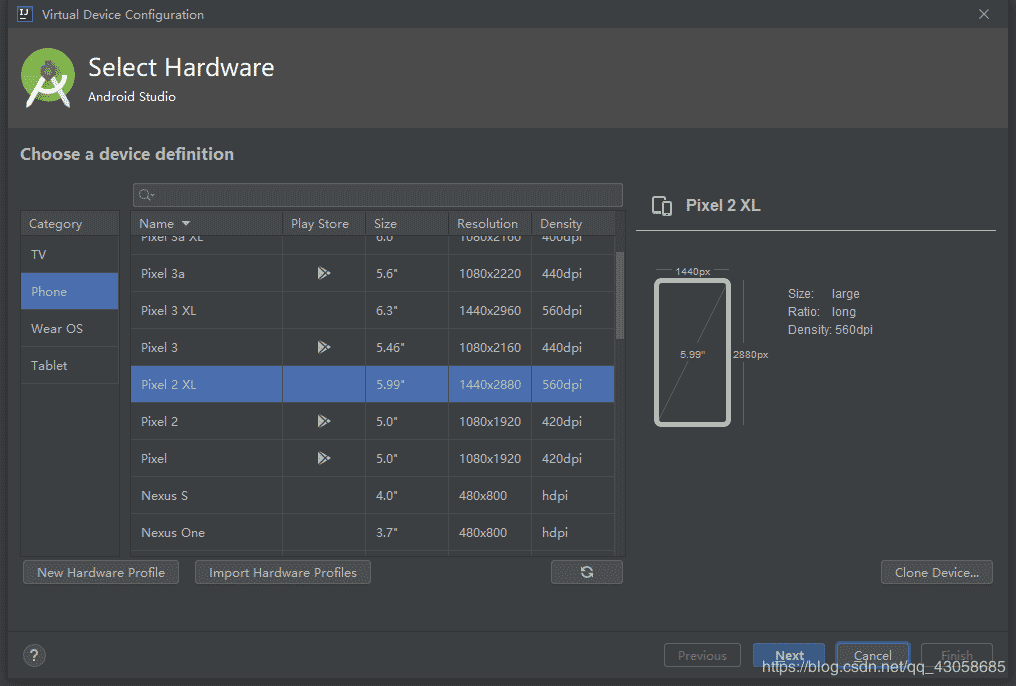
選擇一個版本下載,左邊位置選一個就行,右邊也會有要下載的東西,不過我已經下載過了。

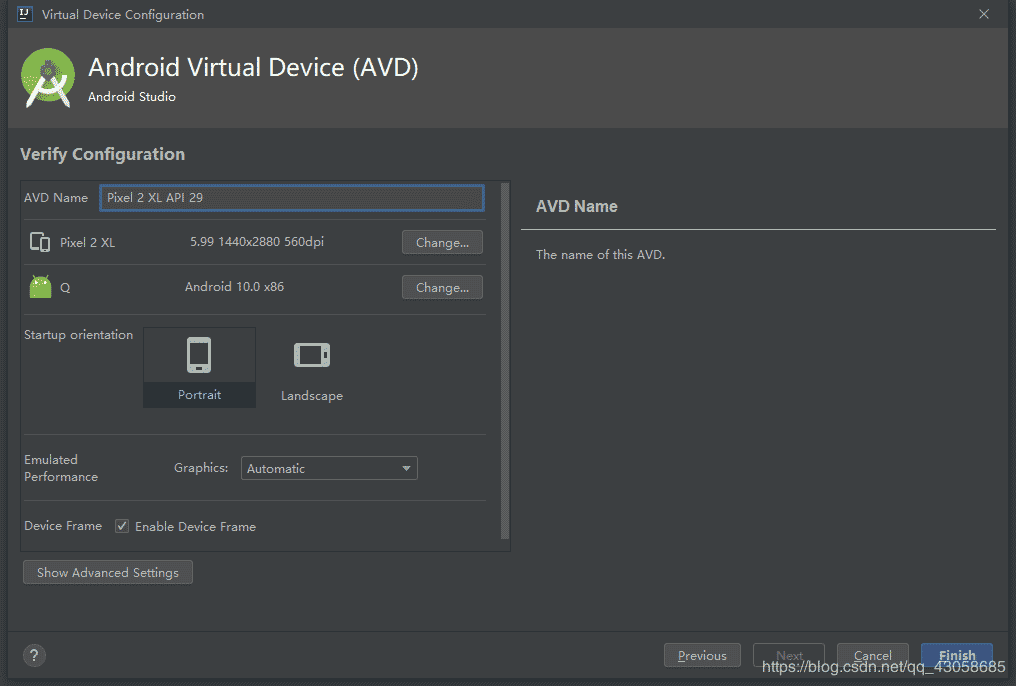
成功運行效果如下
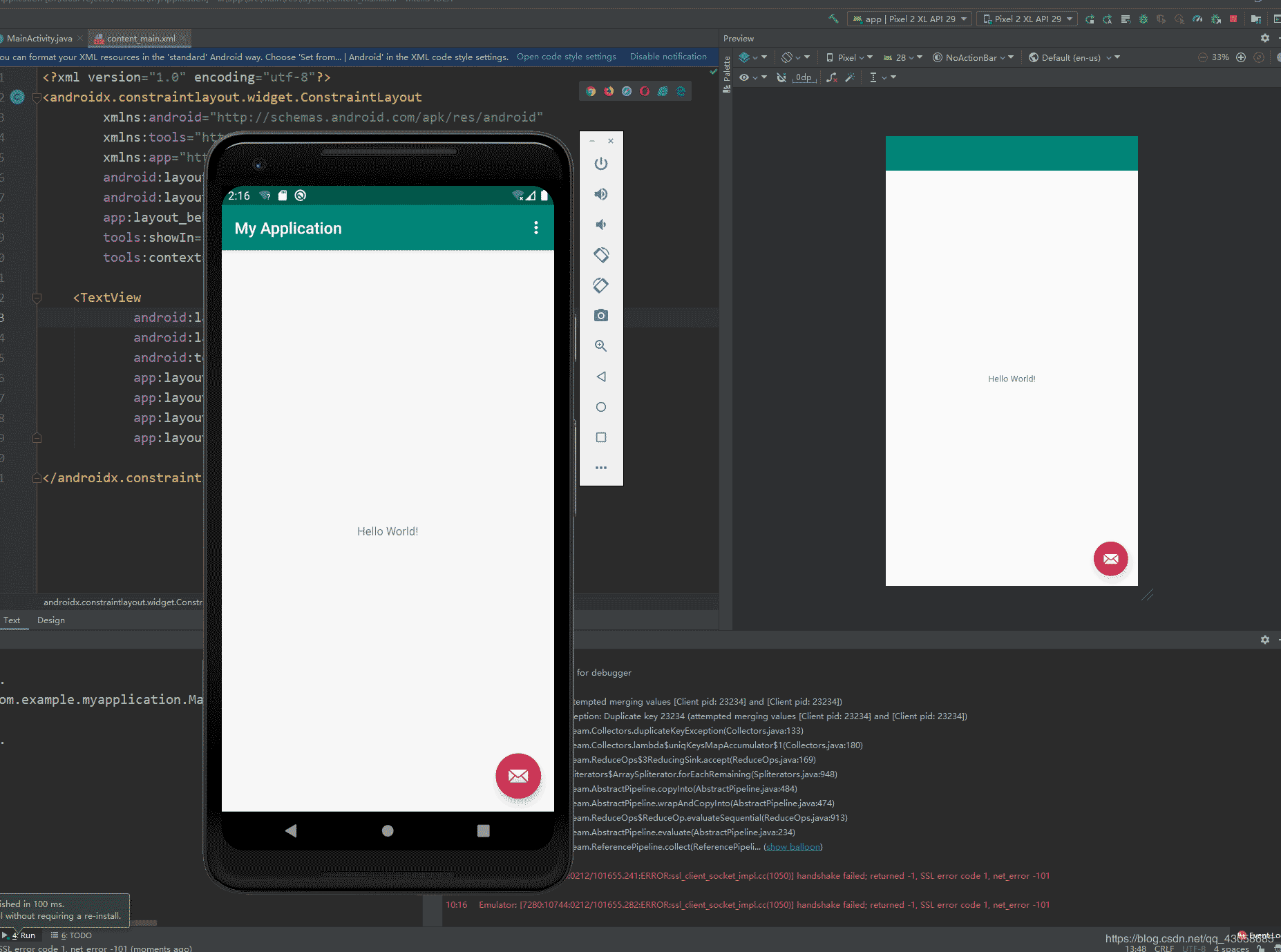
新聞熱點
疑難解答
圖片精選